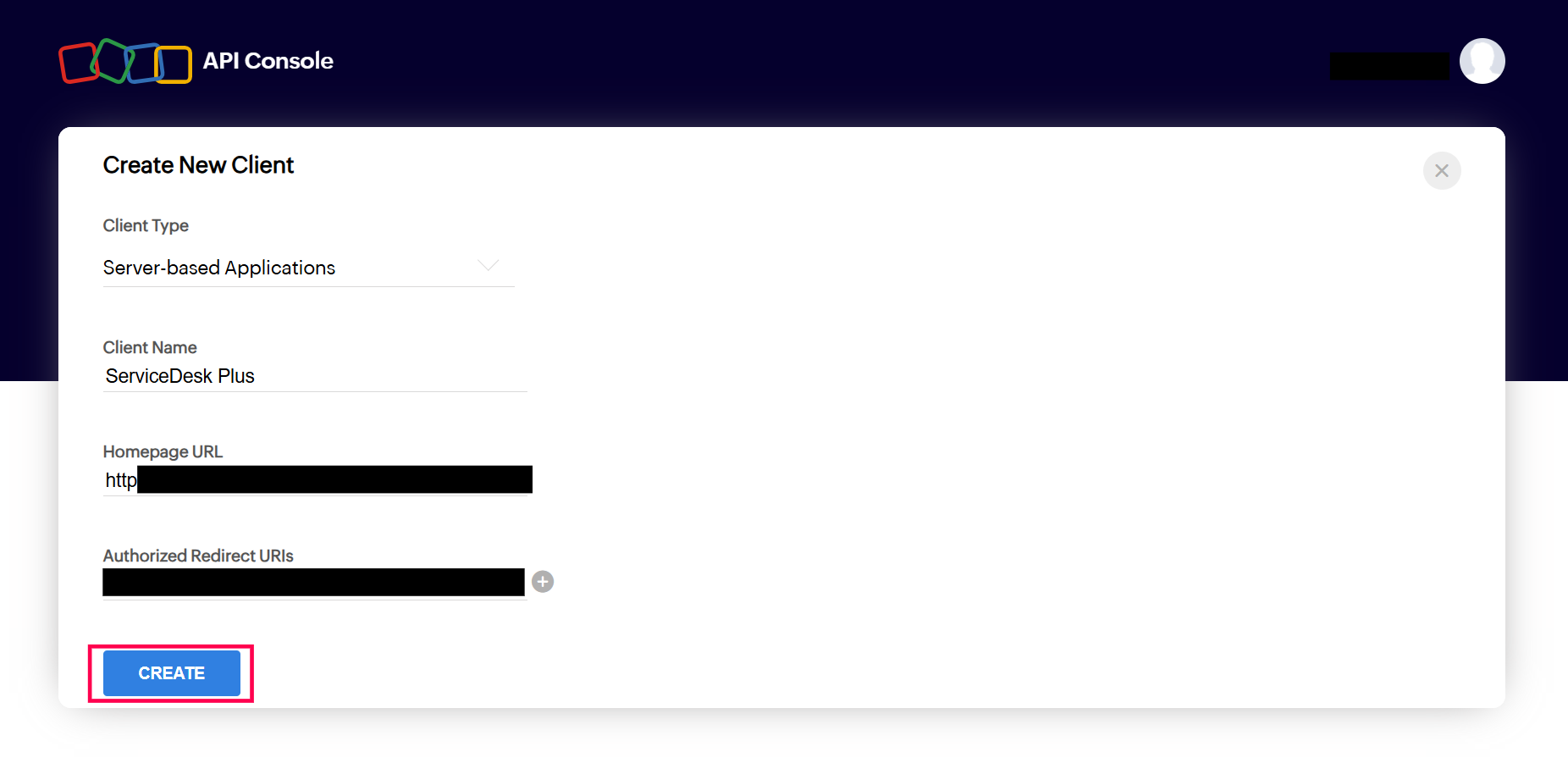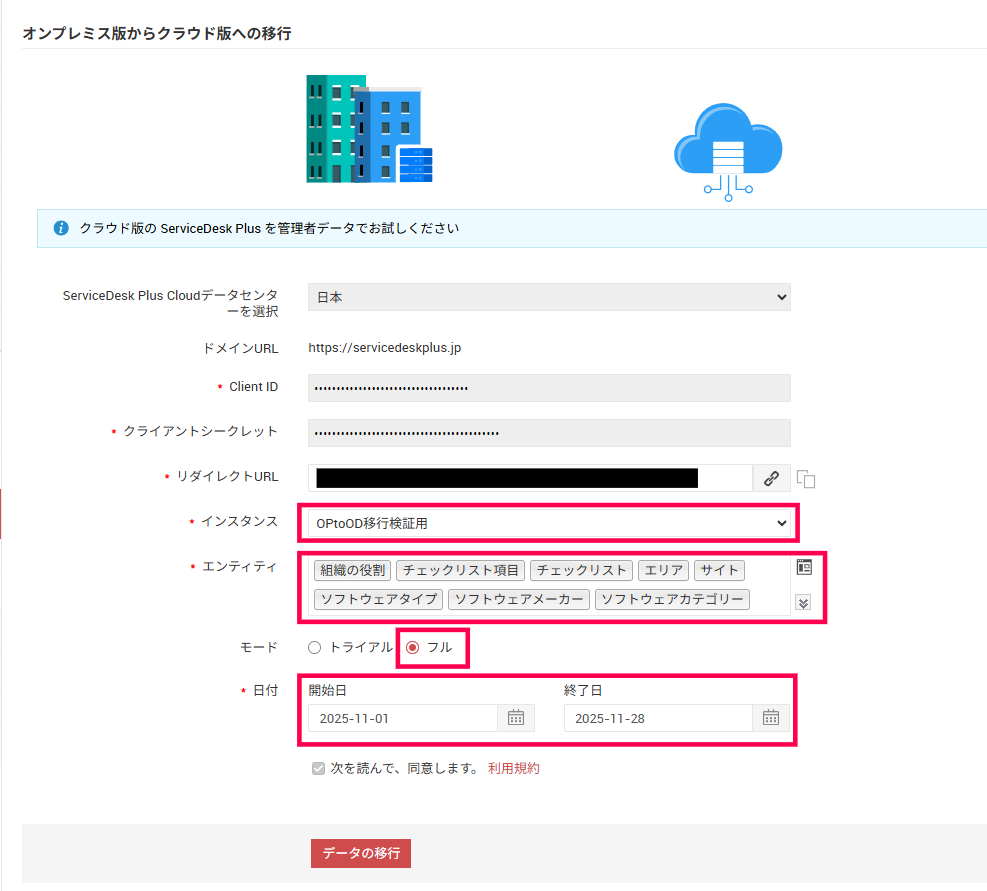【オンプレミス版からクラウド版への移行】の手順について
確認ビルド:15140
概要
本ナレッジは、ServiceDesk Plusの【オンプレミス版からクラウド版への移行】機能を使用して、
モジュール関連のデータと管理タブ関連のデータをクラウド版へ移行する場合の手順について記載しています。
PostgreSQL、MSSQLどちらのデータベースでも本手順でオンプレミスからクラウドへ移行可能です。
事前準備
本手順を実施する前に、以下の点をご確認ください。
オンプレミス版の準備
- ビルド番号が11135以降であること
(最新ビルドでのデータ移行を強く推奨しております。) - プロトコル(http/https)および、ポート番号(80番、8443/443)で起動しているServiceDesk Plusで、以下の設定がされていること
- ESMポータルを設定している場合[ESMディレクトリ]→[アプリケーション設定]→[エイリアスURL]
:<プロトコル>://<IPアドレスまたはURL>:<ポート番号> - ESMポータルを設定していない場合[管理]→[セルフサービスポータル設定]→[インターネットにアクセス可能なエイリアス URL を設定する]
:<プロトコル>://<IPアドレスまたはURL>:<ポート番号>
- ESMポータルを設定している場合[ESMディレクトリ]→[アプリケーション設定]→[エイリアスURL]
クラウド版の準備
- 「オンプレミス版からクラウド版への移行 - 移行するためのServiceDesk Plus Cloudの初期化」を参考に
一度(初回のみ)ServiceDesk Plus Cloudの環境で初期化を実行していること
手順
オンプレミス版からクラウド版へデータの移行を行うために必要な手順は以下のとおりです。
- 以下のナレッジを参考に、データベースに接続します。
各種データベースへの接続方法 - 以下のクエリを実行します。
update globalconfig set paramvalue = true where category like 'OPtoODMigration' and parameter like 'isEnabled';
- クエリを実行後、以下のように「UPDATE 1」と表示されることを確認します。

- ServiceDesk Plusのサービスを再起動します。
- ServiceDesk Plusにログインします。
- [管理]→[一般設定]→[オンプレミス版からクラウド版への移行]をクリックします。
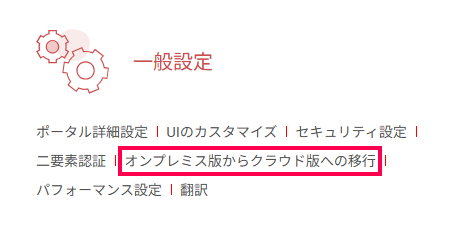
- 以下の画面が表示されます。
後ほど使用するため、「リダイレクトURL」に記載のURLをコピーします。
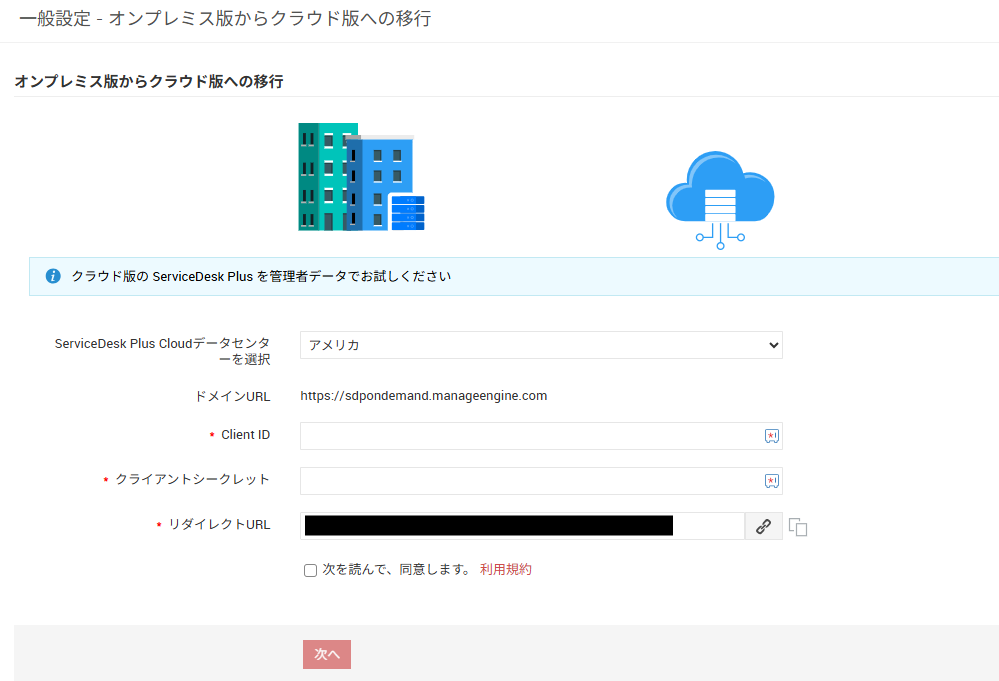
- ServiceDesk Plus CloudにログインしているブラウザーからZoho API Consoleにアクセスし、[GET STARTED]をクリックします。
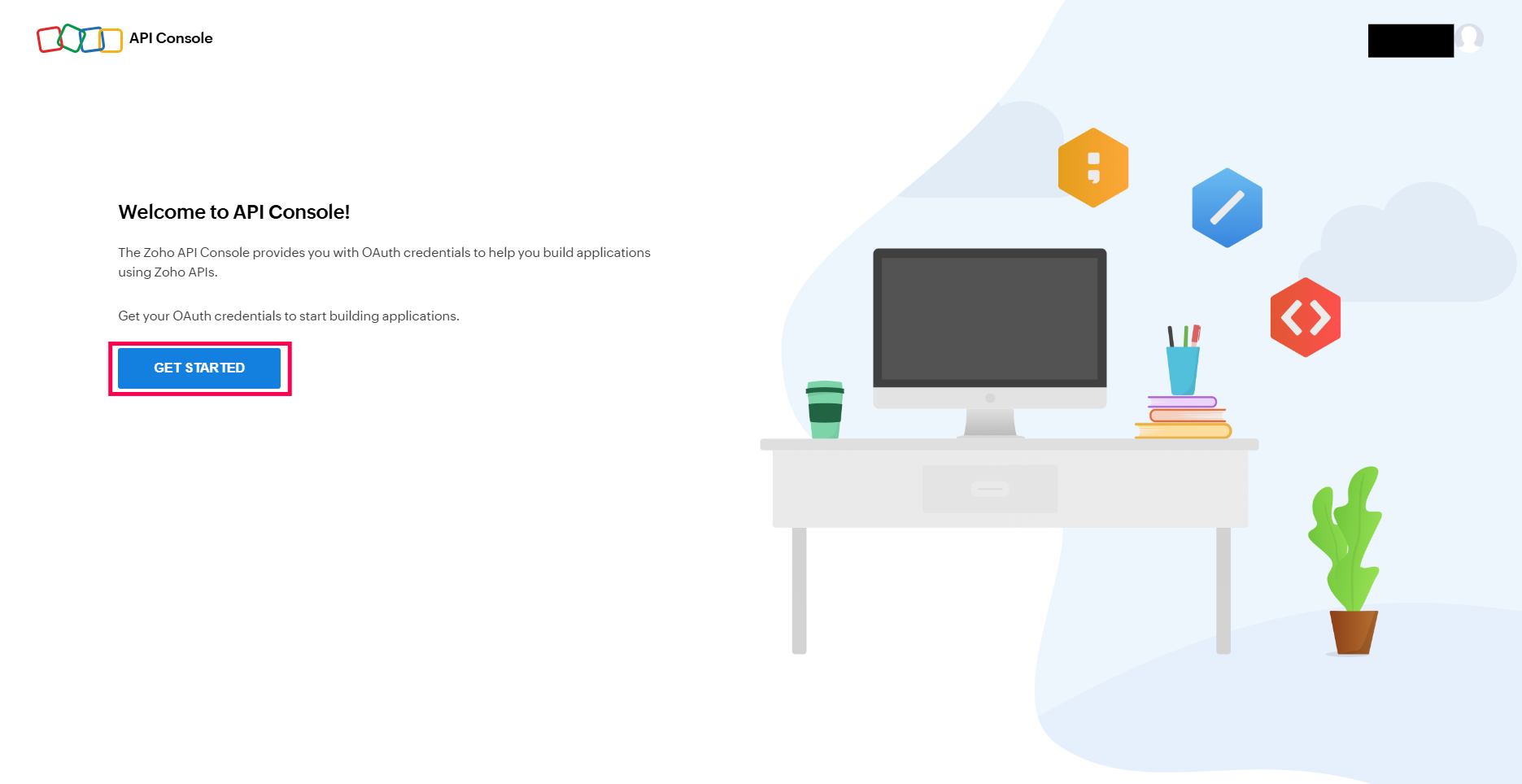
- [Server-based Applications]を選択します。
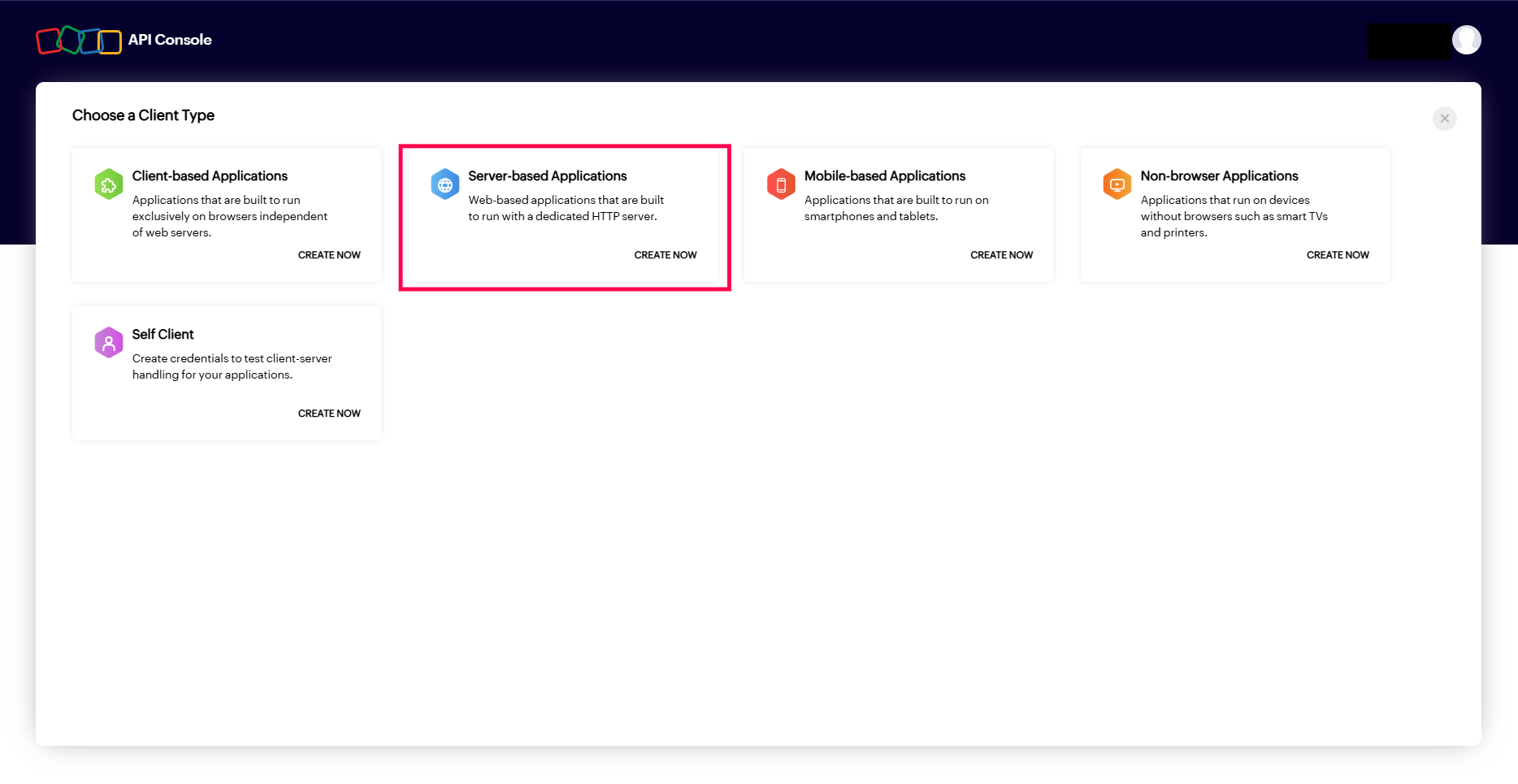
- 表示される画面にて以下のように入力後、[CREATE]をクリックします。
Client Name:ServiceDesk Plus
Homepage URL:ServiceDesk Plusオンプレミス版で設定した「エイリアスURL」
Authorized Redirect URls:手順7でコピーした「リダイレクトURL」 - ServiceDesk Plusの「オンプレミス版からクラウド版への移行」画面へ移動し、「ServiceDesk Plus Cloudデータセンターを選択」でデータセンターを選択します。
その後、生成された「Client ID」と「Client Secret」をそれぞれコピーして貼り付けます。
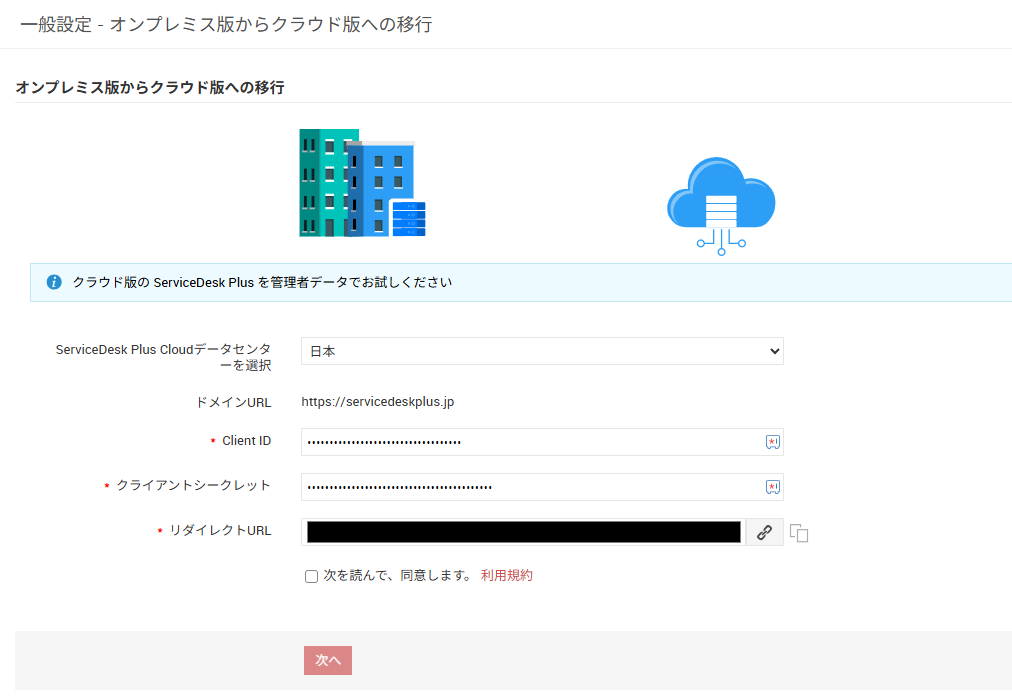
- 「利用規約」にチェックをいれ、[次へ]をクリックします。
利用規約には、【オンプレミス版からクラウド版への移行】によって移行される項目が記載されています。
- 以下の画面が表示されるので、
「I allow ServiceDesk Plus to access the above data from my zoho account.(ServiceDesk Plusが自身のZohoアカウントから上記のデータにアクセスすることを許可する)」にチェックを入れ、[承諾する]をクリックします。
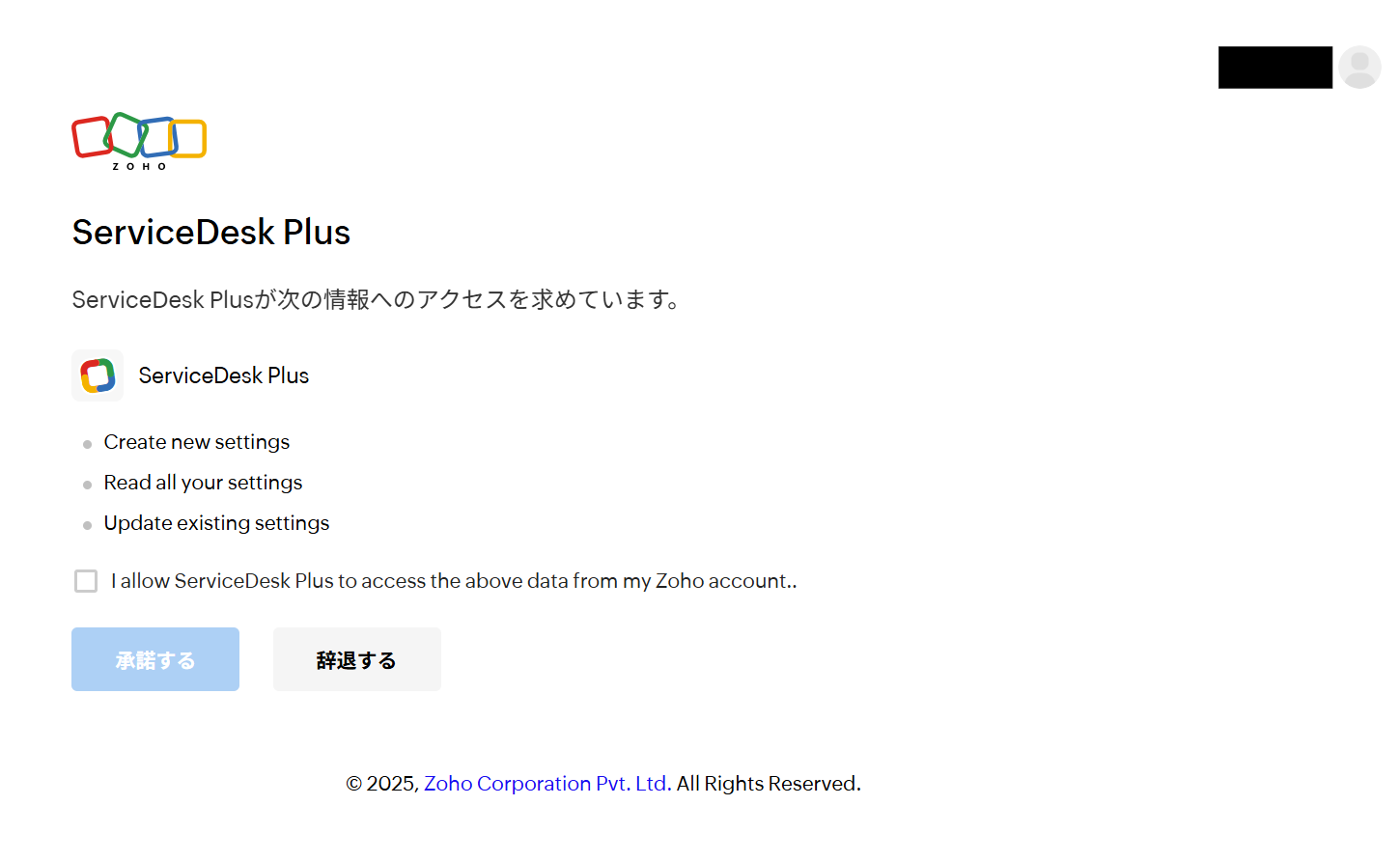 アドレスバーに「ポップアップがブロックされました」が表示された場合、ポップアップを許可してから、
アドレスバーに「ポップアップがブロックされました」が表示された場合、ポップアップを許可してから、
再度「Client ID」と「Client Secret」を入力してください。 - 設定に成功すると、認証設定が保存/成功した旨のポップアップが表示されます。
- その後、以下の画面になるので、各項目を設定後、[データの移行]をクリックします。
インスタンス:移行先のServiceDesk Plus Cloudのインスタンスを選択します。
エンティティ:ServiceDesk Plus Cloudへ移行するデータ群(エンティティ)を選択します。デフォルトですべての項目が選択されています。
モード:「トライアル」を選択すると、直近30日間のデータを移行します。
「フル」を選択すると、「日付」オプションが表示され、選択した範囲のデータを移行します。デフォルトで選択できる最大範囲は1年(例:2025年1月1日~2025年12月31日)です。 - 以下の画面に切り替わります。
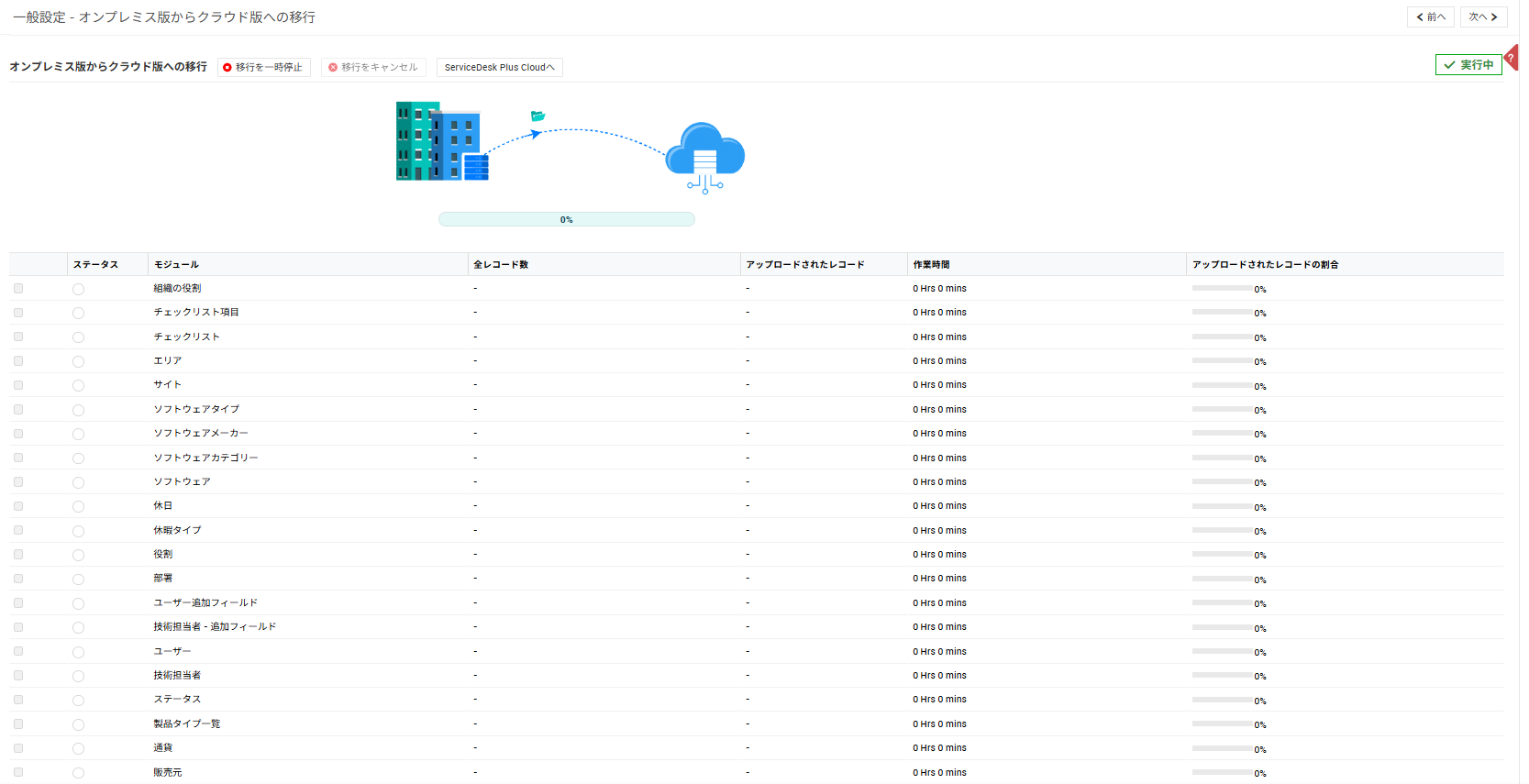
[ServiceDesk Plus Cloudへ]をクリックすると、ServiceDesk Plus Cloudにアクセスできます。
[移行を一時停止]をクリックすると、移行作業を一時的に停止することができます。
移行の一時停止中に[移行をキャンセル]を押すことで移行作業を中止することができます。移行をキャンセルした場合、その際に移行しようとしていたデータは、ServiceDesk Plus Cloudには保存されません。
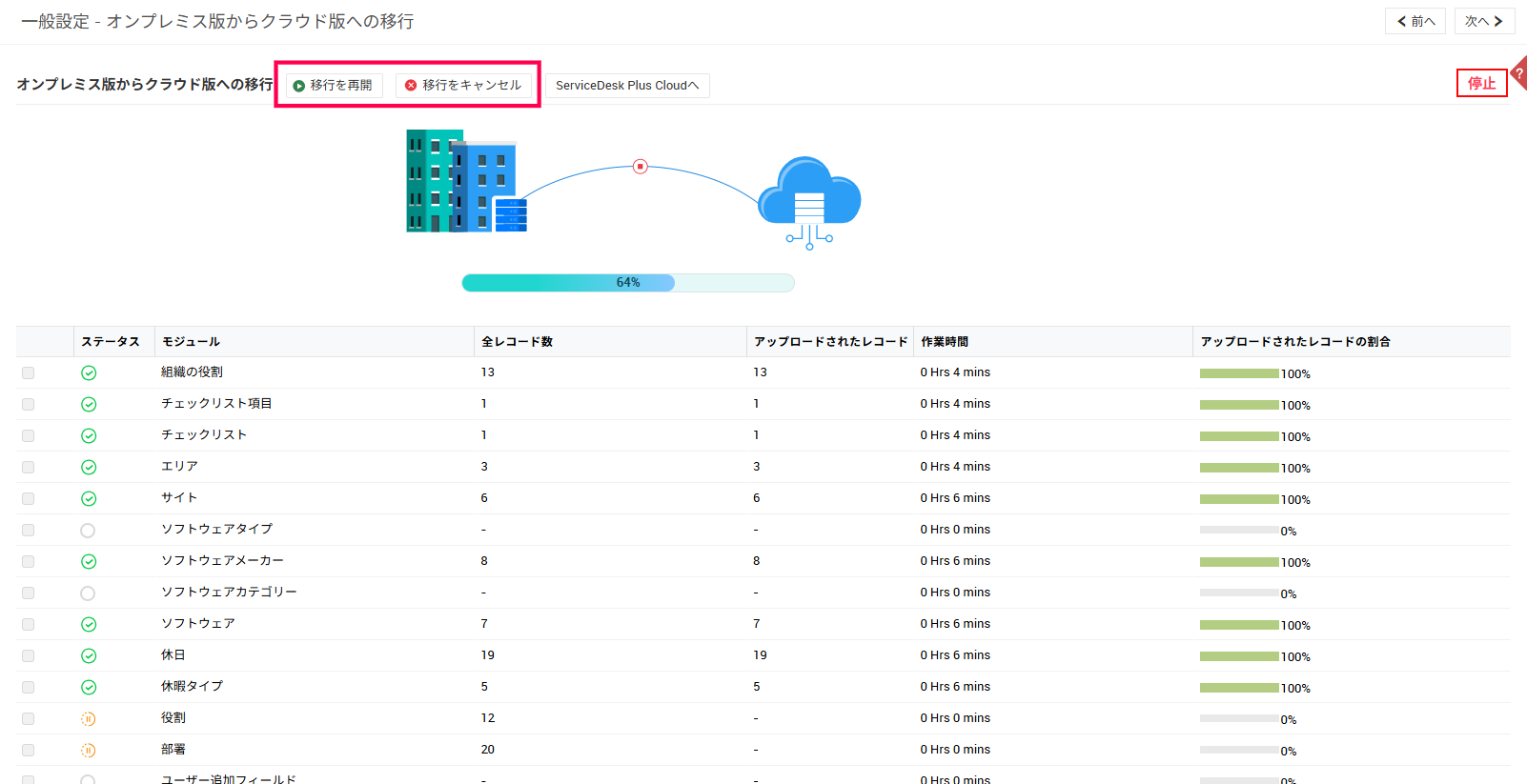 ・画面上のデータ移行の進行率は、「ステータスが対応中のもの」のデータの移行状態を示しています。進行率が一時的に100%になっても、画面右上のステータスが「実行中」の場合はデータの移行が進行しているため、そのままお待ちください。
・画面上のデータ移行の進行率は、「ステータスが対応中のもの」のデータの移行状態を示しています。進行率が一時的に100%になっても、画面右上のステータスが「実行中」の場合はデータの移行が進行しているため、そのままお待ちください。
・データ移行に要する時間は、データ量に依存します。あらかじめご了承ください。 - その回のデータ移行が完了すると、画面右上のステータスが「完了」となります。
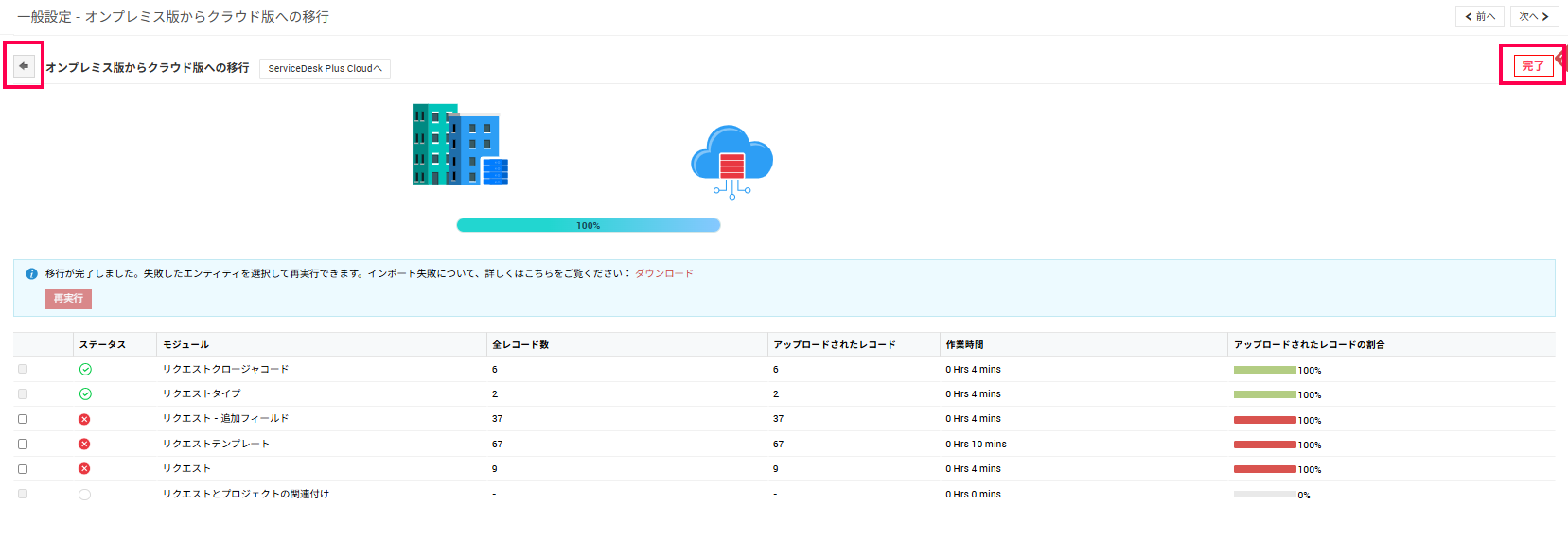 画面左上の[←]アイコンをクリックすることで、手順7の画面に戻ります。
画面左上の[←]アイコンをクリックすることで、手順7の画面に戻ります。
引き続き移行を実施したい場合、手順7からの操作を再度繰り返してください。
・オンプレミス版からクラウド版へのデータ移行の詳細に関しましては、【オンプレミス版からクラウド版への移行】によって移行される項目をご覧ください。
・【オンプレミス版からクラウド版への移行】のアドミンガイドに関しましては、オンプレミス版からクラウド版への移行をご覧ください。